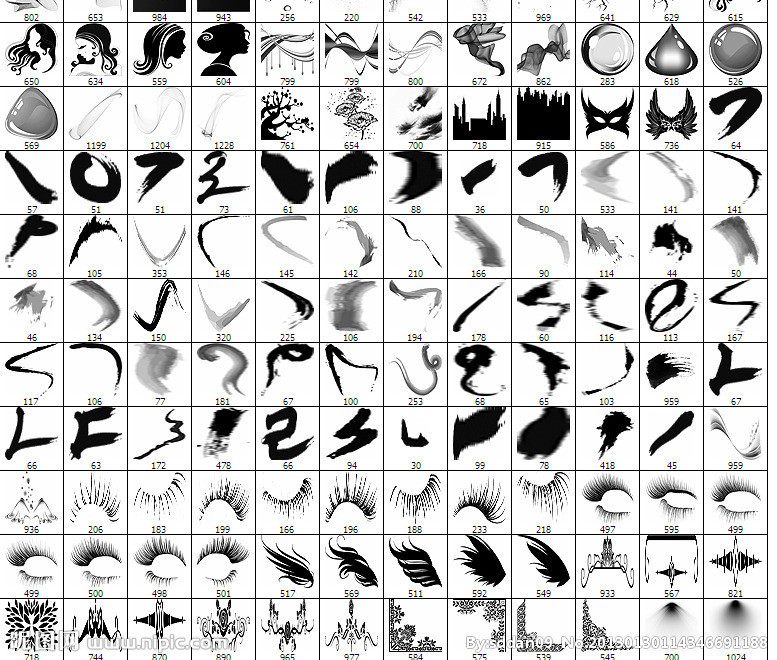
今天给大家分享的是Photoshop笔刷的导入与设定。笔刷工具是图像编辑Photoshop中核心工具之一,它是一些预设的图案,可以直接以画笔的形式使用。
一:笔刷的下载与安装
1:首先我们可以在网站去搜索Photoshop笔刷,有很多免费的笔刷供大家下载使用,这里大家根据自己的用途喜好来下载好笔刷就可以了。下载的时候大家将所有的笔刷统一放到一个文件夹,这样方便我们后期的整理与导入。如下图。
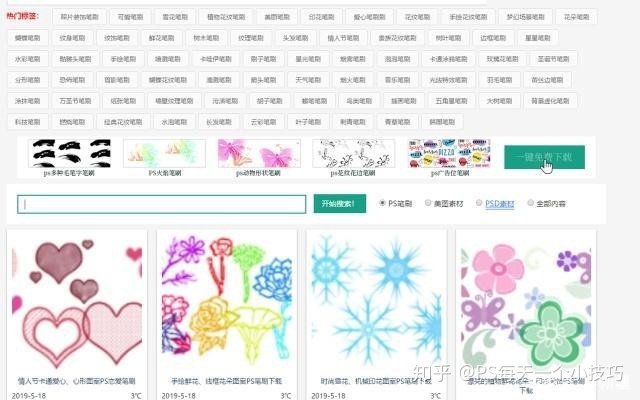
在网站去搜索Photoshop笔刷
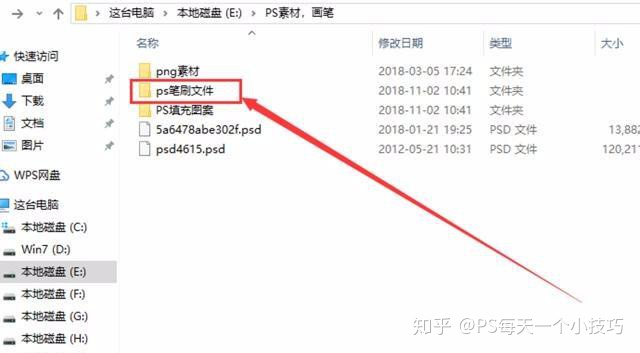
统一放到一个文件夹
2,这里下载下来以后会有很多推广链接和二维码什么的,大家自行删除就可以啦,只留下笔刷文件即可。如下图。
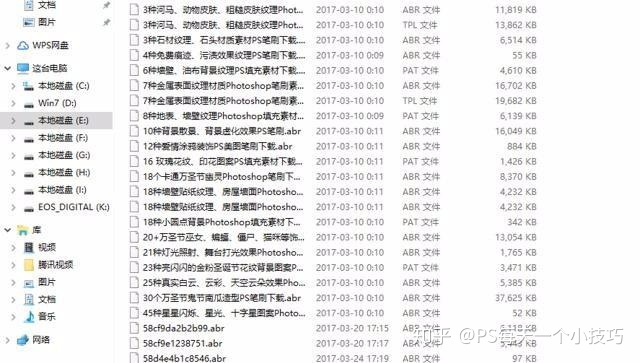
只留下笔刷文件
3:接下来我们打开Photoshop。
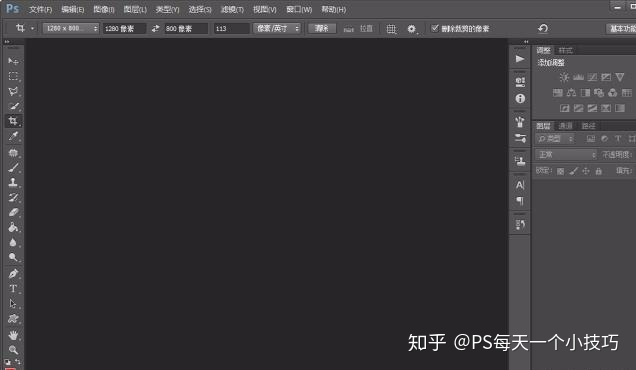
打开Photoshop
4:接下来我们安装笔刷,笔刷的安装也是很简单的,堪称是傻瓜式的操作,直接全部选中笔刷文件,拖拽到Photoshop中即可。有的笔刷不支持你装的Photoshop版本,这里直接跳过就可以啦。如下图。
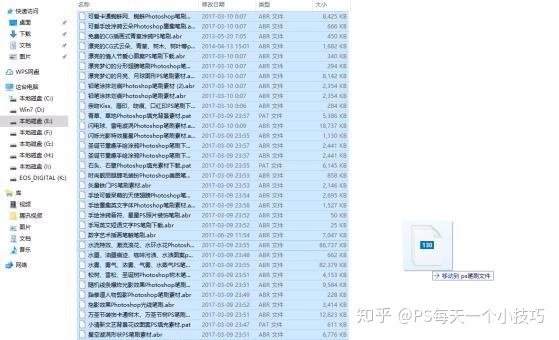
拖拽到Photoshop中

安装笔刷前
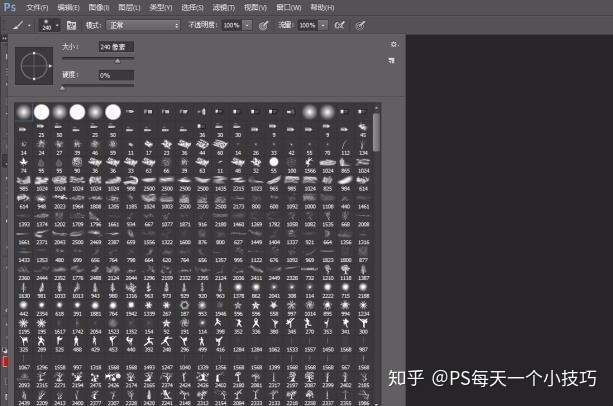
安装笔刷后
到这里我们的笔刷就下载安装完成啦,接下来我们一起看下,笔刷如何设定。
二:笔刷的设定
1,方便大家直观的看到效果,这里我新建一个空白画布。如下图。
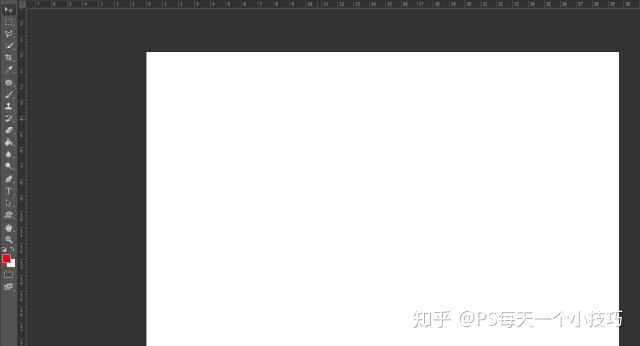
新建一个空白画布
2,现在我们按下B键选择画笔工具,如果选中了铅笔按SHIFT+ B切换到画笔。然后按下D,它的作用是将颜色设置为默认的前景黑色、背景白色。也可以点击工具栏颜色区的默认按钮。点击蓝色箭头处将交换前景和背景色,如果现在按下前景色将变为白色而背景色变为黑色,它的快捷键是X。
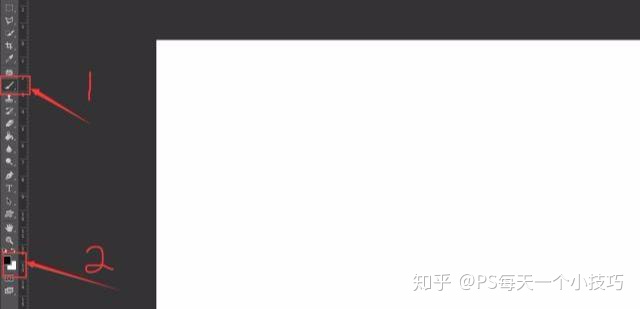
按下B键选择画笔工具
3,然后在公共栏点击画笔面板打开画笔预设,这样就选择了9像素大小的笔刷,模式选择正常,不透明度和流量都为100%。

点击画笔面板打开画笔预设
也可以不通过预设,参照下图直接把笔刷的主直径设为9像素。什么叫主直径呢?因为笔刷是一个圆,因此用圆的直径来表示笔刷的粗细。硬度的意义将在稍后的内容中介绍,现在先将硬度设为100%。
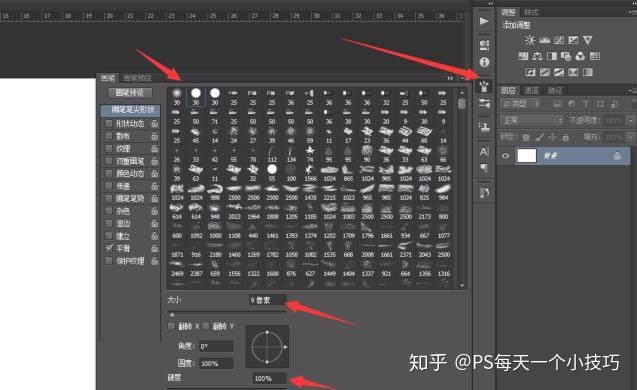
笔刷的主直径设为9像素
4,现在我们就使用这个画笔在Photoshop中画下我们的第一笔,按下鼠标左键拖动即可绘制图像,松开左键结束绘制。如下图。

5,我们来看看画笔的一些选项。画笔的选项集中在公共栏。现在把“不透明度”降低到15%。改变画笔不透明度的方法有5种,这5种方法基本适用于Photoshop中所有有类似的数值调整的地方。
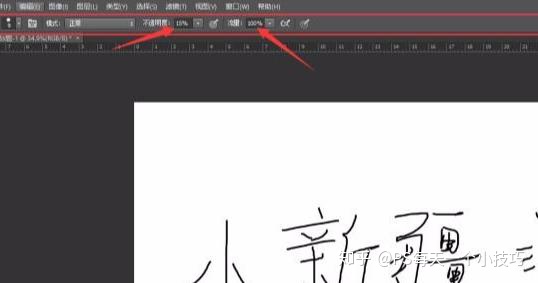
笔的选项集中在公共栏
1:将鼠标移到不透明度数值上点击,输入数字。也可上下滚动鼠标滚轮(使用键盘上下方向键的效果与滚轮一致,按SHIFT键可加速,按住ALT可减速)。

输入数字
2:直接按下回车键,此时不透明度数值将自动被选择,然后输入数字。注意此方法并非在任何地方都适用。
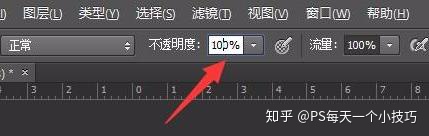
按下回车键然后输入数字
3:点击数字右边的三角箭头,在弹出的滑块上拖动。
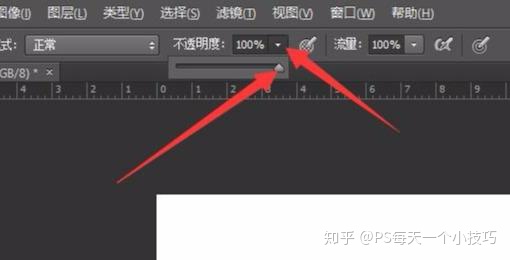
拖动滑块
4:把鼠标移动到公共栏“不透明度”文字上,此时按下鼠标光标会变为双向的箭头,左右拖动即可改变数值,效果与3类似。按住SHIFT键可加速,按住ALT可减速。
5:直接按键盘上的数字键。如改为80%就按8,40%就按4,100%按下0,15%就连续按下1和5。1%就连续按下0和1。这种方法最快速也最实用。但不是所有地方都适用。小伙伴们要记住呦。
6:接下来说说笔刷的硬度。我们将笔刷直径扩大一些。扩大的方法可以像前面一样在笔刷预设中拉动滑块来改变。也可以使用快捷键“】就是右方括号。缩小笔刷直径的快捷键则是左方括号【。使用快捷键增加或减少的笔刷直径数值并非每次都是1。在10像素以内是1,10~100像素之间是10,在100~200之间是25,在200~300之间是50,300以上是100。直径最大为2500。因此如果要使用12像素这样的直径大小,还是需要去拉动滑杆或输入数字。使用快捷键扩大或缩小笔刷的时候如果鼠标在图像中,那么光标也会同时放大或缩小。
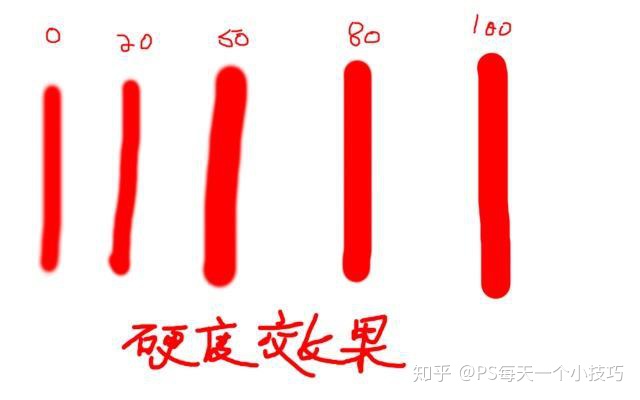
看到这里小伙伴们对画笔有没有一个自己的认识呢?希望今天的分享对大家有所帮助。




















 3502
3502

 被折叠的 条评论
为什么被折叠?
被折叠的 条评论
为什么被折叠?








